Inloggen
Wanneer Excel wordt gestart zal onder de Invoegtoepassingen (Add ins) een extra optie "Twinfield Analysis" getoond worden. Klik op de optie Twinfield Analysis onder de Invoegtoepassingen en kies voor Login & get data. Hiermee wordt contact gemaakt met de administratie en kunnen zoekcriteria ingeven worden om de selectie te beperken.
Met behulp van de button [Login] in Excel wordt het gebruikelijke inlogscherm van Twinfield geopend.
Bij een succesvolle login kan worden gestart met Twinfield Analysis.
Voer dezelfde inloggegevens in als bij het inloggen in de administratie. Het is ook mogelijk om in te loggen met het Wolters Kluwer Account.
Meer informatie over inloggen bij Twinfield is hier te vinden: Inloggen en uitloggen bij Twinfield Boekhouden
Het werken met dataverzamelingen, de Twincubes, wordt hier uitgelegd: Twinfield Analysis - Twincubes
Kosten voor gebruik van Twinfield Analysis
Aan het gebruik van Twinfield Analysis kunnen kosten verbonden zijn.
De volgende kosten worden per maand per gebruiker gemeten:
- Verbruik tot 2 MB is gratis
- Verbruik tussen 2 MB en 10 MB kost € 13.50
- Verbruik >10 MB is € 13.50 + 1.35 per MB
Deze kosten worden op de maandelijkse factuur getoond.
Instellen quotum voor Twinfield AnalysisDoor per Twinfield gebruiker in te stellen hoeveel data
per maand gedownload mag worden kunnen deze kosten worden beheersd.
Ga naar Instellingen > Toegangsinstellingen > Gebruikers . Voer de code in van de gewenste gebruiker en kies Volgende.
In het tabblad Algemeen van de betreffende gebruiker, onder Profiel, staat het Twinfield Analysisquotum. Stel een waarde in kB in, 1024 KB = 1MB.
Kies vervolgens voor [Opslaan].
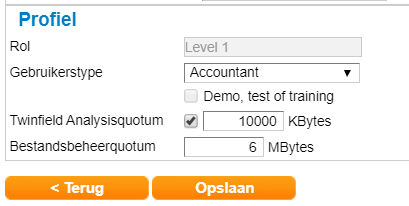
Verder lezen?
Twinfield Analysis - Introductie
Twinfield Analysis - Twincubes



